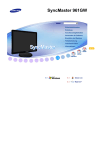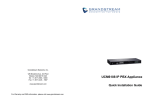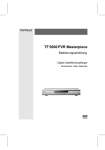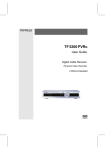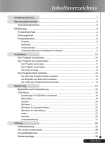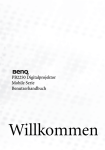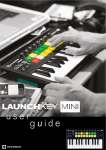Download - Benutzerhandbuch –
Transcript
EIKI DLP™-Projektor EIP-1 - Benutzerhandbuch – Stand: Ausgabe März 2004, Änderungen u. Irrtümer vorbehalten Inhalt 1. Sicherheitshinweise ········································································ 2 2. Der Projektor ······················································································· 3 2.1 Merkmale 3 2.2 Zubehör 4 2.3 Geräteansicht 5 3. Inbetriebnahme des Projektors ························································· 6 3.1 Anschließen des Projektors 6 3.2 Ein- und Ausschalten des Projektors 8 3.3 Höheneinstellung des Projektorbilds 9 3.4 Justierung von Fokus und Zoom 10 3.5 Projizierte Bildgröße 11 4. Benutzung des Projektors ·································································· 12 4.1 Erste Bildjustierung 12 4.2 Bedienfeld und Fernbedienung 12 5. Menü ···································································································· 16 5.1 Bild (VGA-Modus) 16 5.2 Bild (Video-Modus) 18 5.3 Anzeige (VGA-Modus) 19 5.4 DAnzeige (Video-Modus) 21 5.5 Audio 23 5.6 Management 24 5.7 Sprache 26 6. Instandhaltung ···················································································· 25 6.1 Auswechseln der Lampe 26 6.2 Reinigen der Linse 27 7. Anhang ································································································· 28 7.1 Allgemeine Probleme und ihre Beseitigung 28 7.2 Technische Daten 30 1 1. Sicherheitshinweise Bevor Sie diesen Projektor benutzen, lesen Sie bitte aufmerksam dieses Handbuch und befolgen die weiteren Sicherheitshinweise. Eine unsachgemäße Benutzung kann einen Brand, Stromschlag, Verletzungen oder eine kürzere Lebensdauer Ihres Projektors zur Folge haben. Warnung: Achten Sie darauf, den Projektor vorschriftsmäßig zu erden, indem Sie das Netzkabel an einer geerdeten Steckdose anschließen. Nehmen Sie keine Veränderungen an den Sicherheitseinrichtungen des Steckers vor. Warnung: Decken Sie die Linse nicht ab, solange die Lampe brennt. Warnung: Zum Schutz Ihrer Augen sollten Sie nicht in die Lichtquelle des Projektors schauen. Warnung: Um die Lampe auszuwechseln, schalten Sie den Projektor aus, ziehen den Netzstecker und warten dann 1 Stunde, bevor Sie den Austausch vornehmen. Weitere Hinweise hierzu finden Sie auf Seite 25 "Auswechseln der Lampe". Warnung: Benutzen Sie bitte das zum Lieferumfang des Projektors gehörende Netzkabel. Schließen Sie es aus Sicherheitsgründen an einer geerdeten Steckdose an. Warnung: Aus Sicherheitsgründen dürfen die Öffnungen am Projektor nicht blockiert werden. Warnung: Stellen Sie keine Getränke auf dem Projektor ab. Feuchtigkeit kann zu Schäden am Projektor führen. Warnung: Stellen Sie den Projektor nicht an extrem warmen oder feuchten Orten auf. Vermeiden Sie direkte Sonneneinstrahlung. Warnung: Um Stromschläge zu vermeiden, sollten Sie den Projektor im Falle einer Fehlfunktion nicht selbständig demontieren. Warnung: Achten Sie beim Handhaben und Transportieren darauf, dass der Projektor nicht fallengelassen wird. 2 2. Der Projektor 2.1 Merkmale . Dank des modularen Konzepts brauchen Sie zu Präsentationszwecken lediglich das Hauptmodul, was Ihre Arbeit erleichtert. . XGA-SVGA-Modelle können Signale mit einer Auflösung von bis zu 1280 x 1024 empfangen. Um eine gute Ausgabequalität zu erzielen, stellen Sie die Grafikkarte Ihres Computers bitte auf 1280 x 1024 oder weniger ein. . Kompakte Bauweise, nur ca. 1,59 kg. . Integrierte TI Single-Chip 0,7 - 0,6-Zoll DLPTM-Technologie. . Benutzerseitig austauschbare 150 W (VIP R150/E20)-Lampe. . Kompatibel mit Mac/IBM PC 98. . Kompatibel mit NTSC/NTSC4.43/PAL/PAL-M/PAL-N/HDTV. . Kompatibel mit den meisten Schnittstellen (YCbCr, YPbPr, S-Video, Composite Video/Audio). . Vollständig funktionale, als Maus verwendbare Fernbedienung. . DVI-Anschluss für digitale oder standardmäßige Bildsignale. . Tragetasche. 3 2.2 Zubehör Überprüfen Sie bitte, ob sich folgende Zubehörteile im Lieferumfang befinden. Sollten Teile fehlen, wenden Sie sich bitte umgehend an Ihren Händler. Projektor mit Linsenkappe Video/Audio-Kabel VGA-Kabel Netzkabel PC-Audio-In/Out-Kabel USB-Mauskabel M1DA-VGA+USB-Kabel S-Video-Kabel Fernbedienung mit 2 AAA-Batterien Tragetasche 4 2.3 Geräteansicht Bedienfeld Entlüftung Zoom-Ring Fokus-Ring Linsenkappe Infrarotempfänger Lautsprecher Videoadapter Hauptmodul Schraube Warnung Halten Sie die Entlüftungsöffnung stets frei. 5 Justierfußtaste Justierfuß 3. Inbetriebnahme des Projektors 3.1 Anschließen des Projektors Je nach Anwendungszweck können Sie eines der folgenden Anschlussverfahren wählen. 1) Nur Datenanzeige Nehmen Sie das M1DA-VGA+USB-Kabel und schließen Sie den M1DA-Stecker am Hauptmodul sowie die VGA- und USB-Stecker am Computer an. Anschließend können Sie mit der Präsentation beginnen. In diesem Fall sind keine Video- und Audiofunktionen verfügbar. VGAAnschluss USBAnschluss USBAnschluss 6 2) Videowiedergabe mit Audioeffekten Schließen Sie den Videoadapter an und wählen Sie die erforderlichen Anschlüsse unten. 1 2 3 4 5/6 Netzkabel VGA-Signaleingang USB-Maussteuerung S-Video-Signaleingang Composite Video-Signaleingang 7/8 PC-Audio-Ein/Ausgang Hinweise Anschluss an einen Computer 1. Achten Sie darauf, dass sowohl Projektor als auch Computer ausgeschaltet sind. 2. Schließen Sie das USB-Kabel am Computer an. 3. Schließen Sie ein Ende des VGA-Kabels am Projektor an. 4. Schließen Sie das andere Ende am Computer an. 5. Schließen Sie das Netzkabel an der Netzbuchse seitlich am Projektor sowie an einer Steckdose an. 6. Schalten Sie zunächst den Projektor und dann den Computer ein. 7 3.2 Ein- und Ausschalten des Projektors Einschalten des Projektors 1. 2. 3. 4. 5. 6. 7. Entfernen Sie die Linsenkappe. Achten Sie darauf, dass die Signalkabel angeschlossen sind. Schließen Sie das Netzkabel an. Die LED-Anzeige blinkt langsam. Drücken Sie die Netztaste an der Fernbedienung oder am Bedienfeld, um den Projektor einzuschalten. Die LED-Anzeige leuchtet nun dauerhaft auf. Der Projektionsbildschirm zeigt "Countdown 30" "Press power key to escape warming up". Warten Sie bitte 30 sek . oder betätigen Sie den Netzschalter; der Projektor verliert das Aufwärmenfirmenzeichen, zeigen und entdecken die Eingangsquelle. Sollte die Meldung " Kein Sig.!" angezeigt werden, überprüfen Sie bitte, ob die Signalquelle aktiviert ist und die Signalkabel angeschlossen sind. Um eine optimale Bilddarstellung zu erzielen, sollten Sie die Taste "Auto/Enter" jedes Mal betätigen, wenn Sie den Projektor einschalten. Achtung Im eingeschalteten Zustand wird der Projektor automatisch auf eine interne Überhitzung überprüft. Im Falle einer Überhitzung blinkt die LED-Anzeige rasch und der Kühllüfter läuft automatisch nach 8 Sekunden an. In dieser Situation ist die Netztaste funktionslos. Ausschalten des Projektors 1. 2. 3. Drücken Sie die Netztaste, um die Projektorlampe auszuschalten. Wenn Sie die Netztaste betätigen, erscheint die Meldung " Power zum Lampenaussch. erneut drücken." Sie können nun die Netztaste erneut drücken, um den Projektor auszuschalten. Andernfalls verschwindet die Anzeige automatisch nach 5 Sekunden. Sobald die Lampe aus ist, beginnt die LED-Anzeige schnell zu blinken. In dieser Situation ist die Netztaste funktionslos. Hinweise: Warten Sie bitte mindestens 120 Sekunden, bevor Sie den Projektor erneut einschalten. Schalten Sie den Projektor erst ein, wenn die LED-Anzeige langsam blinkt. 4. Trennen Sie das Netzkabel ab. Achtung Zum Schutz der Lampe sollten Sie das Netzkabel nicht sofort abtrennen, nachdem die Lampe erloschen ist. Warten Sie bitte noch mindestens 120 Sekunden, nachdem der Lüfter gestoppt hat. 8 3.3 Höheneinstellung des Projektorbilds Justierfußtaste Justierfuß Benutzen Sie bitte den Justierfuß, um die Höhenlage des Projektors einzustellen. Höher 1. Halten Sie die Justierfußtaste gedrückt. 2. Heben Sie den Projektor auf die gewünschte Höhe an und lassen Sie dann die Taste los, um den Projektor zu fixieren. Niedriger 1. Halten Sie die Justierfußtaste gedrückt. 2. Senken Sie den Projektor auf die gewünschte Höhe ab und lassen Sie dann die Taste los, um den Projektor zu fixieren. 9 3.4 Justierung von Fokus und Zoom Zoom-Ring Fokus-Ring Mit Hilfe des Zoom-Rings können Sie das Bild ein- und auszoomen. Um die Bilddarstellung zu vergrößern, drehen Sie den Zoom-Ring bitte gegen den Uhrzeigersinn. Um die Bilddarstellung zu verkleinern, drehen Sie den Zoom-Ring bitte im Uhrzeigersinn. Um den Fokus des Bilds einzustellen, drehen Sie den Fokus-Ring so lange, bis das Bild scharf ist. Die Projektionsdistanz des Projektors beträgt 1,45 – 10 m. 10 3.5 Projizierte Bildgröße XGA Projektionsdistanz 1,45 m 2m 4m Fernsehbildschirm 42 Zoll 49 Zoll 99 Zoll Breitwandbildschirm 48 Zoll 57 Zoll 113 Zoll 170 Zoll 283 Zoll Projektionsdistanz 1,4 m 2m Fernsehbildschirm 27 Zoll 38 Zoll 77 Zoll 115 Zoll 191 Zoll Breitwandbildschirm 31 Zoll 44 Zoll 88 Zoll 132 Zoll 219 Zoll 6m 10 m 148 Zoll 247 Zoll SVGA 11 4m 6m 10 m 4. Benutzung des Projektors In diesem Abschnitt werden die Vorgehensweise bei der Benutzung und Justierung des Projektors sowie die Benutzung des Bedienfelds, der Fernbedienung und des Menüs behandelt. 4.1 Erste Bildjustierung 1. Befolgen Sie bitte die zuvor beschriebenen Schritte, um den Projektor einzuschalten, und richten Sie den Projektor auf den Bildschirm aus. 2. Drehen Sie den Zoom-Ring, um die Bildgröße einzustellen. 3. Drehen Sie den Fokus-Ring, um die Bildschärfe einzustellen. 4. Benutzen Sie den Justierfuß, um die Höhenlage des Bildes einzustellen. 5. Benutzen Sie entweder das Bedienfeld oder die Fernbedienung, um die horizontale und vertikale Bildlage oder Trapezverzeichnung zu korrigieren. 6. Benutzen Sie das Menü, um Helligkeit, Kontrast und Farbtemperatur einzustellen. 4.2 Bedienfeld und Fernbedienung Der Projektor bietet zwei Bedienungsarten: Bedienfeld und Fernbedienung. - Bedienfeld LED-Anzeige ↑↓← → Menü Netztaste 12 Auto/Eingabe LED Indicator (LED-Anzeige) Wenn der Projektor eingeschaltet ist, blinkt die LED-Anzeige. Drücken Sie die Netztaste, um das Bild anzuzeigen. Daraufhin leuchtet die LED-Anzeige kontinuierlich. Wenn die LED-Anzeige schnell blinkt, befindet sich der Projektor vermutlich in einem unnormalen Betriebszustand. Ursachen hierfür können sein: a. Falls eine Lüfterstörung vorliegt, erscheint auf dem Bildschirm die Meldung " Ventilatorfehler! Projektor wird ausgeschaltet!". b. Falls die Temperatur zu stark ansteigt, wird die Meldung " Thermofehler! Der Projektor wird ausgeschaltet.". Wenn Sie den Abschaltvorgang einleiten, blinkt die LED-Anzeige schnell. Power (Netztaste) Lesen Sie bitte Seite 8 "Ein- und Ausschalten des Projektors". Auto/Enter (Auto/Eingabe) Diese Taste funktioniert im Normalbetrieb als Auto-Taste. Diese Taste dient im Menü als Eingabetaste. Menu (Menü ) Drücken Sie diese Taste, um das Menü aufzurufen. Drücken Sie sie erneut, um das Menü zu schließen. Falls nach dem Aufrufen des Menüs keine Optionen gewählt werden, wird es nach 20 Sekunden automatisch wieder geschlossen. ↑↓ Keys (↑↓ Tasten) Mit Hilfe der Pfeiltasten "Oben" und "Unten" können Sie Menüoptionen auswählen. Im Allgemeinen dient die Abwärts-Taste als Quelle-Taste. Sie können über diese Taste auch nacheinander "Analog RGB", "Analog Y Pb Pr", "Digital RGB", "Composite Video", "S-Video" und "Component Video" als Signal auswählen. ← → Keys (← → Tasten) Drücken Sie im Menü die Taste Enter und dann die rechte Taste, um den Setup-Wert zu erhöhen, oder die linke Taste, um den Setup-Wert zu verringern. 13 - Fernbedienung Taste Funktionen Freeze/Esc/L Still/Esc/L Enter/R Eingabe/R Power Ein/Aus Drücken Sie diese Taste, um das Bild "einzufrieren". Drücken Sie sie erneut, um den Standbildmodus aufzuheben. Drücken Sie diese Taste, um das Menü auf dem Bildschirm zu schließen. Im Mausmodus der Fernbedienung funktioniert diese Taste als linke Maustaste. Hinweise zur Benutzung dieser Taste im Menü finden Sie auf Seite 13 "Auto/Enter" unter "Fernbedienung". Im Mausmodus der Fernbedienung funktioniert diese Taste als rechte Maustaste. Lesen Sie bitte Seite 8 "Ein- und Ausschalten des Projektors". 14 Mode Menu Source Blank Auto Pg.Up Pg.Dn ↑↓←→ Modus Wenn Sie diese Taste drücken, leuchtet die grüne LED-Anzeige auf. Daraufhin kann die Fernbedienung als Maus benutzt werden. " Achten Sie darauf, das USB-Mauskabel am Computer und am Projektor anzuschließen, bevor Sie die Fernbedienung als Maus benutzen. Menü Lesen Sie bitte Seite 13 "Menü" unter "Fernbedienung". Quelle Wählt nacheinander "Analog RGB", "Analog Y Pb Pr", "Digital RGB", "Composite Video", "S-Video" und "Component Video" als Signal. Leer Erzeugt ein leeres, vollständig blaues Bild. Drücken Sie die Taste erneut, um diesen Modus aufzuheben. Auto Drücken Sie diese Taste, um Phase und Frequenz automatisch einzustellen. Bild auf Im Fernbedienungsmodus können Sie mit dieser Taste das Bild einzoomen (*). Im Mausmodus gehen Sie damit zur vorigen Seite zurück. Bild ab Im Fernbedienungsmodus können Sie mit dieser Taste das Bild auszoomen (*). Im Mausmodus gehen Sie damit zur nächsten Seite weiter. Keystone Drücken Sie diese Taste und dann die Links/Rechts-Tasten, um die Trapezverzeichnung zu korrigieren. Drücken Sie die Taste , um die untere Bildschirmkante zu verkürzen. Drücken Sie die Taste , um die untere Bildschirmkante zu verlängern. (*) " Nicht beim Anzeigen von Text oder Tabellen aktivieren, um Textverzerrungen zu korrigieren. Oben/Unten/L Im Fernbedienungsmodus funktionieren diese inks/Rechts Tasten wie die Tasten Oben/Unten/Links/Rechts auf dem Bedienfeld (*). Im Mausmodus funktionieren diese Tasten wie die Tasten Oben/Unten/Links/Rechts der Maus. * Drücken Sie die Taste Auto, um zum vorigen Setup zurückzukehren. 15 5. Menü Drücken Sie die Taste Menu, um das Menü aufzurufen. Mit Hilfe der Taste "Oben" oder "Unten" können Sie Menüoptionen auswählen; oder Sie drücken die Taste Esc, um das Menü zu beenden. Um das Untermenü aufzurufen, drücken Sie bitte die Taste Enter oder die rechte Taste. Im Untermenü drücken Sie die Taste Menu oder Esc an der Fernbedienung, um zum Hauptmenü zurückzukehren, oder Sie drücken zweimal, um das Menü zu beenden. 5.1 Bild (VGA-Modus) Untermenü Helligkeit (**) Kontrast Keystone Funktion Benutzung Einstellung der Bildhelligkeit •Mit Taste Helligkeit verringern. •Mit Taste Helligkeit erhöhen. (*) Steuerung der Balance zwischen •Mit Taste Kontrast verringern. den hellsten und dunkelsten •Mit Taste Kontrast Bildteilen. Über den Kontrast erhöhen. ändern Sie die Schwarz- und (*) Weißanteile im Bild. Korrektur einer Bildverzerrung •Mit Taste die untere aufgrund eines falschen Bildschirmkante verkürzen. Projektionswinkels. •Mit Taste die untere Bildschirmkante verlängern. (*) 16 Zoom Vergrößerung/Verkleinerung des •Mit Taste das Bild Bildes auszoomen. •Mit Taste das Bild einzoomen. Drücken Sie bitte die Eingabetaste, um in den Zoom-Schwenk-Modus zu wechseln. In diesem Modus können Sie mit den Tasten das Bild verschieben; über die Tasten Pg Up und Pg Dn auf der Fernbedienung können Sie das Bild ein- und auszoomen. * Drücken Sie die Taste Auto, um zum vorigen Setup zurückzukehren. ** Falls die Quelle auf "HDTV/DVD 480P" umgeschaltet wird, wechselt "Brightness" zu "Tint", um die Balance zwischen roten und blauen Farbanteilen im Bild einzustellen. 17 5.2 Bild (Video-Modus) Untermenü Helligkeit Kontrast Farbton Töung Schärfe Funktion Benutzung Einstellung der Bildhelligkeit •Mit Taste Helligkeit verringern. •Mit Taste Helligkeit erhöhen. (*) •Mit Taste Kontrast Steuerung der Balance verringern. zwischen den hellsten und •Mit Taste Kontrast erhöhen. dunkelsten Bildteilen. Über (*) den Kontrast ändern Sie die Schwarz- und Weißanteile im Bild. Einstellung der Balance •Mit Taste den Grünanteil zwischen roten und grünen erhöhen. Farbanteilen im Bild. •Mit Taste den Rotanteil erhöhen. (*) Änderung des Bildes von •Mit die Farbanteile im Bild Schwarzweiß zu gesättigten verringern. Farben. •Mit die Farbanteile im Bild erhöhen. (*) Einstellung der Bildschärfe •Mit Taste Schärfe verringern. •Mit Taste Schärfe verringern. (*) * Drücken Sie die Taste Auto, um zum vorigen Setup zurückzukehren. 18 5.3 Anzeige (VGA-Modus) Untermenü Frequenz Phase V Position Funktion Angleichen der Datenanzeigefrequenz an die Frequenz der Grafikkarte des Computers. Benutzen Sie diese Funktion, um flimmernde vertikale Linien im Bild zu korrigieren. Synchronisierung der Bildund Grafikkartensignale. Benutzen Sie diese Funktion, um nicht zusammenhängende oder flimmernde Bilder zu korrigieren. Justieren der vertikalen Bildlage. 19 Benutzung •Mit (*) justieren. •Mit (*) justieren. •Mit Taste das Bild nach unten verschieben. •Mit Taste das Bild nach oben verschieben. (*) H Position Justieren der horizontalen Bildlage. Proportion Auswahl des Seitenverhältnisses 16:9 oder 4:3 Individuelle Einstellung der •Wählen Sie "Yes" (Ja). Es Farben Rot, Grün und Blau. erscheinen die Optionen "User Red", "User Green" und "User Blue". •Wählen Sie "No" (Nein). Es erscheint nur die Option "Color Temp". Justierung des Rotanteils. •Mit den Rotanteil verringern. •Mit den Rotanteil erhöhen. (*) Justierung des Grünanteils. •Mit den Grünanteil verringern. •Mit den Grünanteil erhöhen. (*) Justierung des Blauanteils. •Mit den Blauanteil verringern. •Mit den Blauanteil erhöhen. (*) Justieren der •Mit die Farbtemperatur Farbtemperatur im Bereich senken; das Bild wird zwischen 6.100 und 9.300 "wärmer". Grad Kelvin. •Mit die Farbtemperatur erhöhen; das Bild wird "kälter". (*) Benutzerdefiniert Benutzer R Benutzer G Benutzer B Farbtemp. •Mit Taste das Bild nach links verschieben. •Mit Taste das Bild nach rechts verschieben. (*) •Mit auswählen. * Drücken Sie die Taste Auto, um zum vorigen Setup zurückzukehren. 20 5.4 Anzeige (Video-Modus) Untermenü Keystone Proportion Benutzerdefiniert Benutzer R Benutzer G Funktion Benutzung Korrektur einer •Mit Taste die untere Bildverzerrung aufgrund Bildschirmkante verkürzen. eines falschen •Mit Taste die untere Projektionswinkels. Bildschirmkante verlängern. (*) Auswahl des Seiten•Mit auswählen. verhältnisses 16:9 oder 4:3 Individuelle Einstellung •Wählen Sie "Yes" (Ja). Es der Farben Rot, Grün erscheinen die Optionen "User und Blau. Red", "User Green" und "User Blue". •Wählen Sie "No" (Nein). Es erscheint nur die Option "Color Temp". Justierung des •Mit den Rotanteil Rotanteils. verringern. •Mit den Rotanteil erhöhen. (*) Justierung des •Mit den Grünanteil Grünanteils. verringern. •Mit den Grünanteil erhöhen. (*) 21 Benutzer B Farbtemp. Justierung des Blauanteils. •Mit den Blauanteil verringern. •Mit den Blauanteil erhöhen. (*) •Mit die Farbtemperatur Justieren der senken; das Bild wird Farbtemperatur im "wärmer". Bereich zwischen 6.100 und 9.300 Grad Kelvin. •Mit die Farbtemperatur erhöhen; das Bild wird "kälter". (*) * Drücken Sie die Taste Auto, um zum vorigen Setup zurückzukehren. 22 5.5 Audio Untermenü Lautstärke Hochton Bass Tonaus Funktion oder Benutzung •Mit die Lautstärke verringern. •Mit die Lautstärke erhöhen. (*) •Mit die Hochton senken. •Mit die Hochton anheben. (*) Justieren der mittleren/niedrigen Tonfrequenzen. •Mit Taste die Bässe senken. •Mit Taste Bässe anheben. (*) •Wählen Sie "Yes" (Ja), um den Ton auszuschalten. * Drücken Sie die Taste Auto, um zum vorigen Setup zurückzukehren. 23 5.6 Management (Verwaltung) Untermenü Funktion OSD Position Anzeigeposition des Menüs auf dem •Mit Bildschirm. Projektion •Mit (Projektion vor dem Bildschirm) Standardvorgabe (Projektion hinter dem Bildschirm) Bei Auswahl dieser Funktion dreht der Projektor die Bilder von links nach rechts oder umgekehrt. Auf diese Weise kann das Bild von hinten auf einen halbtransparenten Bildschirm projiziert werden. Lampen Erinn Zeigt die Betriebsstunden der Lampe •Mit an. Diese Funktion ermöglicht es, 30 Stunden vor Ablauf der Lebensdauer der Lampe eine Warnung anzuzeigen. 24 Benutzung auswählen (*) auswählen (*) auswählen. Reset Lampen Anzeige der Stunden seit dem letzten Lampenwechsel. Auto Einst Reset Alles Quellen Typ •Rechte Taste drücken. Die Meldung "Press Enter key to confirm lamp reset operation!" (Mit Eingabetaste Lampen-Reset bestätigen) erscheint. Kontrollieren Sie, ob der Benutzer die Lampe ausgewechselt hat. Falls Ja, die Taste Enter drücken. Andernfalls mit der Taste Menu oder Esc auf der Fernbedienung abbrechen. Einstellung von Helligkeit und •Wählen Sie Yes (Ja). Kontrast. Diese Funktion ist nur im Helligkeit und Kontrast VGA-Modus verfügbar. werden jedes Mal eingestellt, wenn die Taste Auto gedrückt wird. •Wählen Sie No (Nein). Helligkeit und Kontrast bleiben unverändert. Zurück zu den Standardvorgaben. •Rechte Taste drücken. Auswahl von "RGB", "YPbPr", •Mit auswählen. "Composite", "S-Video", "Component" oder "Auto Scan". * Drücken Sie die Taste Auto, um zum vorigen Setup zurückzukehren. 25 5.7 Sprache Markieren Sie mit Hilfe der Tasten "Oben" und "Unten" die gewünschte Sprache und wählen Sie sie durch Drücken der rechten Taste aus. Drücken Sie die Taste Menu oder Esc auf der Fernbedienung, um zum Hauptmenü zurückzukehren. 6. Instandhaltung 6.1 Auswechseln der Lampe 30 Stunden vor Ablauf der Lebensdauer der Lampe erscheint der Warnhinweis "Lampenlebensdauer erreicht" auf dem Bildschirm. Wechseln Sie die Lampe in diesem Fall umgehend aus. Schritte: 1. Schalten Sie den Projektor aus. 2. Trennen Sie das Netzkabel ab. 3. Lassen Sie den Projektor mindestens 30 Minuten lang abkühlen. 4. Entfernen Sie mit Hilfe eines Schraubendrehers die Abdeckung und die Schrauben der Lampe. 5. Entfernen Sie die Lampe. 6. Setzen Sie das neue Lampenmodul vorsichtig in die entsprechende Aufnahme ein und befestigen Sie es mit Hilfe der Schrauben. 7. Bringen Sie die Abdeckung wieder an und befestigen Sie sie mit den zuvor entfernten Schrauben. 26 Entfernen Sie mit einem Schraubendreher die Schrauben der Lampenabdeckung und drücken Sie dann auf die Verriegelung, um sie zu öffnen. Entfernen Sie die drei Schrauben an der Lampenhalterung und ziehen Sie sie dann am Griff heraus. 6.2 Reinigen der Linse Führen Sie bitte die nachfolgenden Schritte aus, um die Projektorlinse zu reinigen: 1. Befeuchten Sie einen sauberen, weichen Stoff mit einer geeigneten Menge einer Reinigungsflüssigkeit. Bei Verwendung von Reinigern, die Scheuerpartikel, Lösungsmittel oder andere geringwertige chemische Lösungen enthalten, wird die Linse beschädigt. 2. Wischen Sie die Linse mit kreisförmigen Bewegungen sauber. 3. Decken Sie die Linse mit der Kappe ab, wenn Sie den Projektor gerade nicht benutzen. 27 7. Anhang 7.1 Allgemeine Probleme und ihre Beseitigung Bei Problemen mit Ihrem Projektor überprüfen Sie bitte Folgendes: Sollten Sie ein Problem nicht selbst beheben können, wenden Sie sich bitte an Ihren zuständigen Händler oder unser Servicecenter. F.: Kein Bild auf dem Bildschirm? Kontrollieren Sie, ob der Videoadapter sowie die in den vorhergehenden Kapiteln erwähnten erforderlichen Kabel korrekt angeschlossen sind. Kontrollieren Sie, ob Anschlussstifte am Stecker verbogen oder abgebrochen sind. Kontrollieren Sie, ob die Lampe korrekt eingesetzt ist. Kontrollieren Sie, ob die Linsenkappe entfernt und der Projektor eingeschaltet ist. F.: Falsche Auflösung? Kontrollieren Sie, ob für die Grafikkarte Ihres Computers eine Auflösung von weniger als 1280 x 1024 gewählt wurde. F.: Unstetes oder flimmerndes Bild Drücken Sie die Taste Auto auf der Fernbedienung oder die Taste Auto/Enter am Projektor. Oder versuchen Sie, das Problem über die Option Phase im Menü Display zu beheben. Probieren Sie auch, die Farbeinstellung der Grafikkarte in Ihrem Computer zu verändern. F.: Vertikale, flimmernde Streifen auf dem Bild Drücken Sie die Taste Auto auf der Fernbedienung oder die Taste Auto/Enter am Projektor. Versuchen Sie auch, die Streifen über Frequency im Menü Display zu korrigieren. Oder setzen Sie den Anzeigemodus Ihrer Grafikkarte zurück und passen Sie ihn an den Projektor an. 28 F.: Unscharfes Bild Drehen Sie den Focus-Ring am Projektor. Achten Sie darauf, dass der Abstand zwischen Bildschirm und Projektor korrekt ist (1,45~10 m) F.: Die vom Projektor gezeigten Farben weichen von denen auf Ihrem Computer oder Videorecorder ab. Dies ist kein Problem. Sie können Helligkeit, Farbe oder Kontrast im Menü justieren, um die Farben zu verändern. F.: Wenn der Projektor an einen DVD-Player angeschlossen ist und ein Film im Seitenverhältnis 16:9 wiedergegeben wird, ändert sich das Bildformat. Stellen Sie das Seitenverhältnis des Projektors auf 4:3 ein. F.: Das Bild ist um 180° gekippt Öffnen Sie das Menü und wählen Sie Management, um die Projektionsrichtung einzustellen. F.: Die Lampe ist ausgebrannt oder gesprungen. Die Lampe brennt aus, wenn Ihre Lebensdauer überschritten ist. Sie kann springen, was manchmal dazu führt, dass ein Lüfter blockiert wird und sich nicht mehr dreht. Wenden Sie sich in einem solchen Fall zwecks Ersatzes bitte an einen zuständigen autorisierten Händler. Um die Lampe auszuwechseln, führen Sie bitte die unter "Auswechseln der Lampe" beschriebenen Schritte aus. 29 7.2 Technische Daten XGA Auflösung XGA (1024 x 768) Abmessung 229 x 193 x 69 mm Lampe 150 W VIP Gewicht ca. 1,59 kg Projektionsdistanz 1,45 m ~ 10 m SVGA SVGA (800 x 600) Projektionsverhältnis 1,34:1 ~ 1,6:1 (Distanz: Diagonal) Zoom-Verhältnis 1,2:1 (Manueller Zoom/Fokus) Gleichförmigkeit 85% Seitenverhältnis 4:3 / 16:9 wählbar Kontrastverhältnis 900:1 Horizontale Frequenz 31,5 - 80 kHz Vertikale Abtastrate 56 - 85 Hz Videokompatibilität NTSC / PAL VGA-Kompatibilität RGB/DVD 480P, HDTV (1080i/720P/480P) Stromversorgung 100-240 VAC; 0,91 A~2,2 A; 50-60 Hz Leistungsaufnahme 220 W 30 Eingang DVI (M1DA) RS232 (M1DA) Audio: RCA-Buchse USB YPbPr (M1DA,VGA) 3,5-mm-Mini-Buchse RGB (M1DA-D-Sub 15-pol.) S-Video Mini DIN 4-pol. Composite Video (RCA-Buchse) Ausgang 1-W-Lautsprecher * Änderungen jederzeit vorbehalten Dieses Gerät entspricht Teil 15 der FCC-Vorschriften. Der Betrieb unterliegt folgenden beiden Bedingungen: 1. Das Gerät erzeugt keine schädlichen Störsignale, und 2. dieses Gerät muss alle empfangenen Störsignale kompensieren, einschließlich solcher, die einen ungewünschten Betrieb zur Folge haben könnten. 31